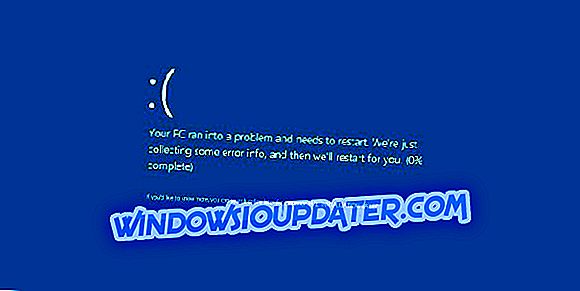The Sims 4 é um dos jogos mais populares do mundo, com milhões de jogadores ativos. O título foi lançado em 2014, mas ainda é afetado por vários problemas, mesmo depois de todo esse tempo.
Às vezes, o The Sim 4 não atualiza . Pode haver várias manifestações desse problema: nada acontece quando os jogadores clicam no botão de atualização, o processo de atualização falha com um erro e muito mais. Veja como um jogador descreve esse problema:
Então meu Sims 4 está completamente desbotado, diz que precisa de uma atualização. Então passei o mouse sobre ele e vi um botão que diz "Atualizar agora", então eu clico nele e nada acontece. Estou muito irritado por não poder jogar meu jogo.
Se você encontrou esses problemas, siga as etapas de solução de problemas listadas abaixo.
Como posso corrigir problemas de atualização do Sims 4 no PC?
1. Reinicie o seu computador e reinicie o Origin com direitos de Administrador
2. Repare o jogo. Vá até Meus jogos> clique com o botão direito do mouse no bloco do jogo> selecione Reparar jogo
3. Limpe seu Cache de Origem:
- Clique no botão Iniciar > vá para Painel de Controle > Aparência e Personalização > Opções de Pasta
- Clique na guia Visualizar > vá para Configurações avançadas> clique em Mostrar arquivos e pastas ocultos> clique em OK para salvar as alterações
- Se a Origem estiver em execução, clique em Origem na barra de menus> selecione Sair
- Clique em Iniciar > Computador> abra a unidade C:> Abra a pasta ProgramData > selecione a pasta Origem > exclua todos os arquivos e pastas dentro dela, exceto LocalContent
- Vá para C ::> abra a pasta Usuários > abra a pasta com o nome de usuário do seu computador
- Vá para AppData > Roaming > Origem> excluir todos os arquivos e pastas dentro
- Volte para a pasta AppData > abra a pasta Local > Origem> exclua todos os arquivos e pastas dentro
- Faça login no cliente do Origin e veja se as atualizações mais recentes do The Sim 4 são instaladas agora.
4. Redefinir o jogo para as configurações de fábrica sem reinstalá-lo
- Crie um backup da pasta Sims 4 em DocumentsElectronic Arts para uma unidade flash
- Renomeie a pasta The Sims 4 em DocumentsElectronic Arts para The Sims 4_Backup
- Comece o jogo. Tenha em mente que não haverá jogos salvos, e suas opções serão redefinidas para as configurações de fábrica
- Uma nova pasta The Sims 4 estará disponível na pasta EA. Copie de volta todos os arquivos do usuário do The Sims 4
- Comece um novo jogo. Instale as atualizações de jogos mais recentes disponíveis.
5. Ativar transferência no modo de segurança
Ative Origem> vá para Configurações do aplicativo> Avançado> marque a caixa de transferência do Modo de segurança na guia Origem.
5. Origem da Desinstalação
- Desinstalar manualmente o Origin
- Execute o CCleaner ou qualquer limpador de registro de sua escolha
- Reinicie seu modem> execute uma inicialização limpa
- Certifique-se de que seu UAC esteja ativado e configurado para notificar.
- Faça o download da versão mais recente do Origin e instale o cliente> execute-o com direitos de administrador
- Adicionar exceções de firewall / antivírus para Origin> adicionar as portas necessárias
- Inicie o jogo novamente e instale as atualizações.
6. Desative temporariamente seu antivírus, firewall e VPN
Se você ainda não conseguir instalar as atualizações mais recentes do jogo, tente desativar o software antivírus, o firewall e a ferramenta VPN (se estiver usando um). Às vezes, essas soluções de software podem bloquear as atualizações do jogo. Por exemplo, o seu antivírus pode marcar erradamente as atualizações do jogo como malware e bloquear o processo de download.
Depois de baixar a última versão do jogo, não se esqueça de ativar a proteção antivírus e de firewall.
Se você se deparar com outras soluções alternativas para corrigir os problemas de atualização do The Sims 4, liste as etapas de solução de problemas na seção de comentários abaixo.
Nota do Editor: Este post foi originalmente publicado em maio de 2017 e desde então foi atualizado para atualização e precisão.